küsimus
Probleem: kuidas teha kõrge eraldusvõimega ekraanipilte operatsioonisüsteemis Windows 10/11?
Tere. Tahtsin teada, kas minu Windows PC-s on võimalik teha parema kvaliteediga ekraanipilte. Need osutuvad uduseks ja madala eraldusvõimega. Olen tänulik kõigi ideede eest, kuidas seda parandada.
Lahendatud Vastus
Mis tahes operatsioonisüsteemi kasutamisel tuleb aeg, mil ekraanipildi tegemine tuleb kasuks. Ekraanipiltide abil saavad kasutajad jagada olulist teavet. Mõned Windowsi kasutajad on aga kurtnud, et ekraanipildid on madala kvaliteediga.
Kui soovite Windowsis ekraanipilte teha, võite kasutada nuppu PrintScreen või Snipping Tool.[1] Nupu PrintScreen abil peavad kasutajad seejärel kleepima pildi Painti või mõnda teise programmi ja salvestama selle soovitud vormingus. Kasutajatel on Snipping Tooli kasutamisel rohkem vabadust, mistõttu on see paljude jaoks esimene valik.
Inimesed saavad valida, millist ekraaniosa nad soovivad jäädvustada, ja valida, kas nad soovivad salvestada kogu akna või ainult väikese ristkülikukujulise osa. Inimesed tahavad aga selgeid pilte ja mitte hägust segadust. Nii et kui teie ekraanipildid on halva kvaliteediga, peaksite minema oma seadetesse ja muutma neid. Sellest juhendist leiate juhised kõrge eraldusvõimega ekraanipiltide tegemiseks operatsioonisüsteemides Windows 10 ja 11.
Teil peaks olema ka hooldustööriist nagu ReimageMaci pesumasin X9 teie süsteemi installitud, kuna see võib parandada enamiku süsteemivigu, BSOD-sid,[2] rikutud failid ja register[3] probleeme. Muul juhul, kui olete valmis juhendit alustama, järgige allolevaid samm-sammult juhiseid.
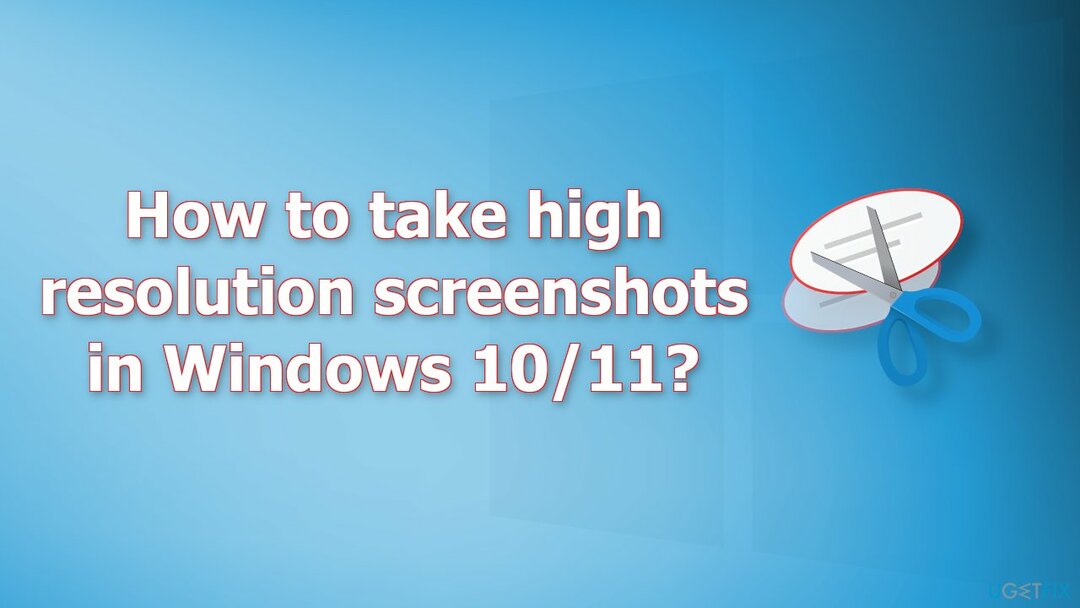
Tehke parema kvaliteediga ekraanipilte:
Windows 10
Kahjustatud süsteemi parandamiseks peate ostma selle litsentsitud versiooni Reimage Reimage.
- Minema Seaded, vali Süsteem ja seejärel valige Ekraan
- all Mastaap ja paigutus jaotises klõpsake nuppu Täpsemad skaleerimise sätted
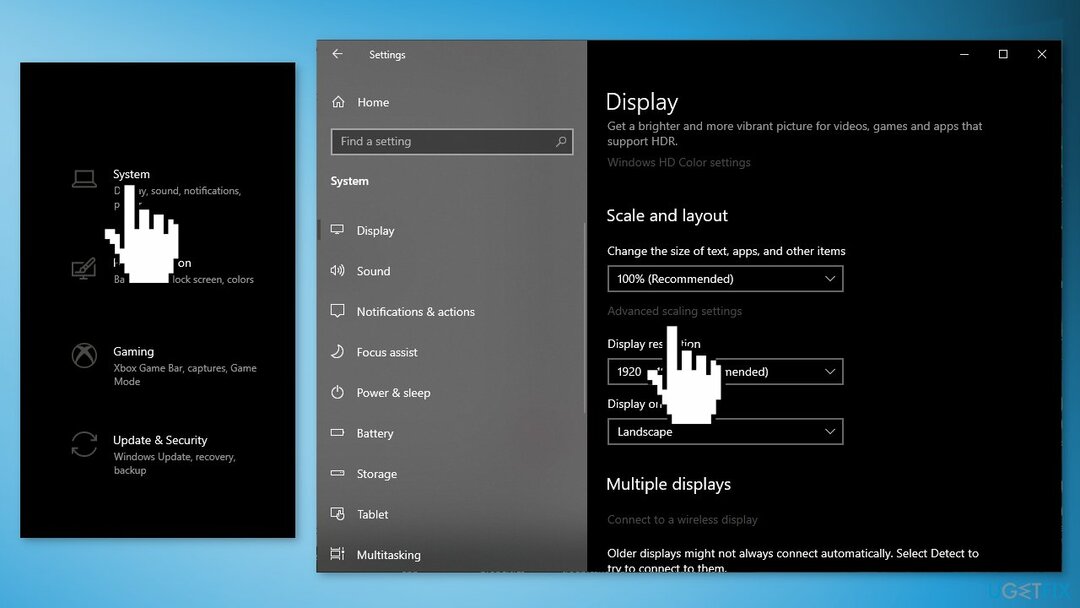
- Keerake allpool olevat liugurit Laske Windowsil proovida rakendusi parandada, et need ei oleks udused alates väljas juurde peal
- Saate sisestada ka kohandatud skaleerimise suuruse vahel 100 ja 500
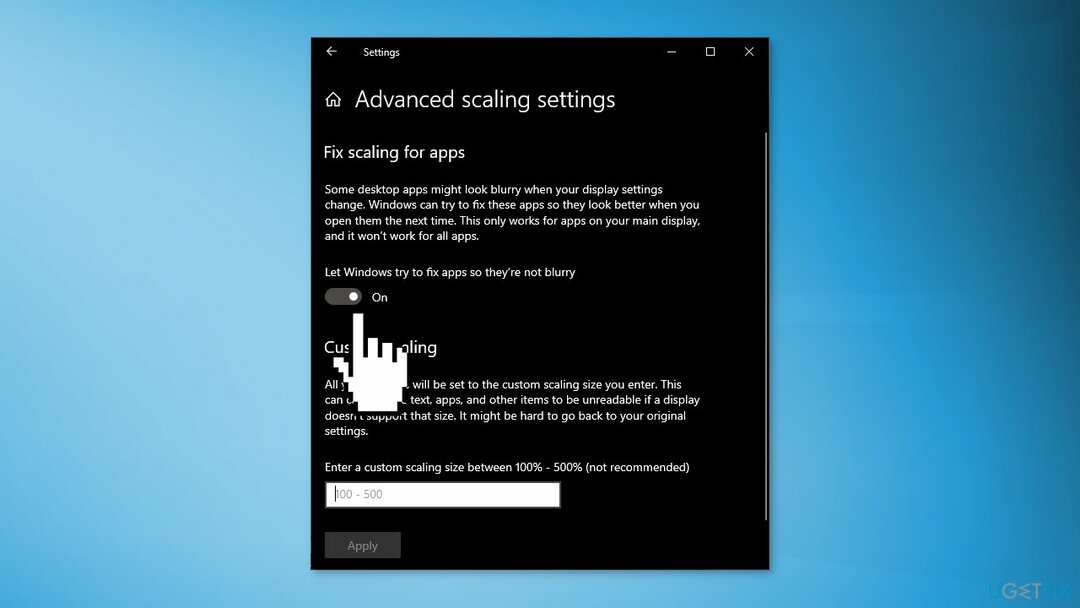
- Lööge Rakenda nuppu, et muudatused jõustuksid
Windows 11
Kahjustatud süsteemi parandamiseks peate ostma selle litsentsitud versiooni Reimage Reimage.
- Avatud Seaded ja minna Süsteem
- Vali Ekraan ja seejärel valige Kohandatud skaleerimine
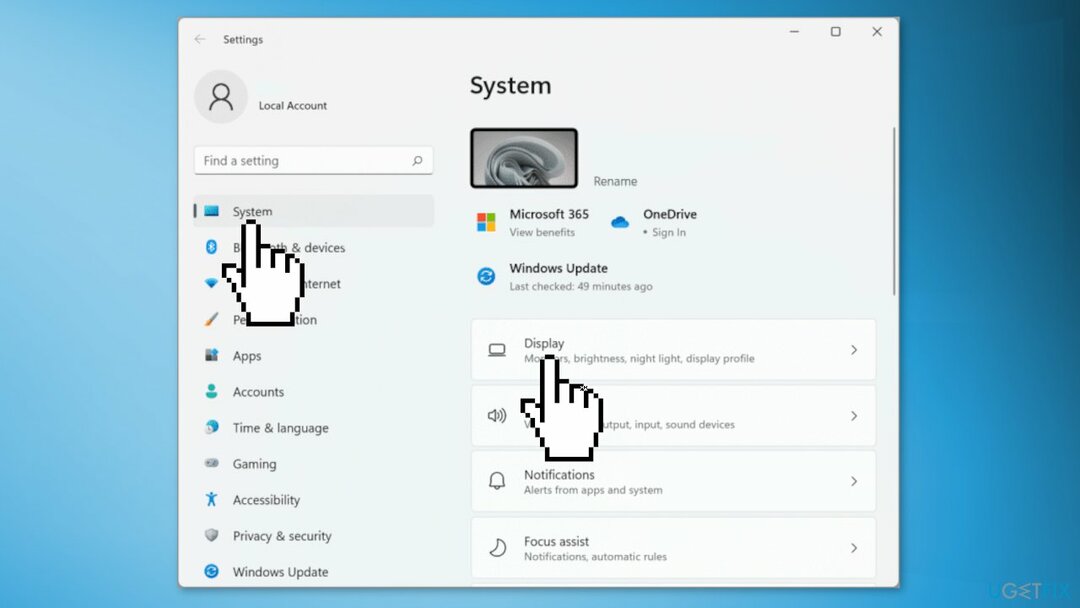
- Sisestage kohandatud skaleerimise suurus vahel 100 ja 500
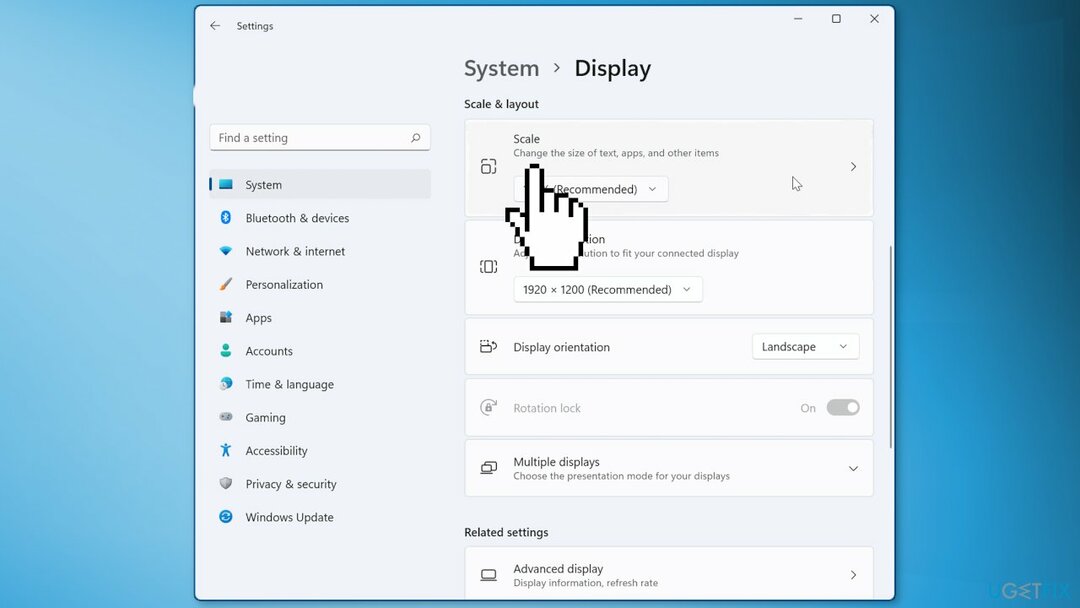
- Pidage meeles, et see võib muuta mõned tekstid, rakendused ja üksused loetamatuks, kui teie ekraan seda suurust ei toeta
Parandage oma vead automaatselt
ugetfix.com meeskond püüab anda endast parima, et aidata kasutajatel leida parimad lahendused oma vigade kõrvaldamiseks. Kui te ei soovi käsitsi parandada, kasutage automaatset tarkvara. Kõik soovitatud tooted on meie spetsialistide poolt testitud ja heaks kiidetud. Tööriistad, mida saate oma vea parandamiseks kasutada, on loetletud allpool.
Pakkumine
tee seda kohe!
Laadige alla FixÕnn
Garantii
tee seda kohe!
Laadige alla FixÕnn
Garantii
Kui teil ei õnnestunud Reimage'i abil viga parandada, pöörduge abi saamiseks meie tugimeeskonna poole. Palun andke meile teada kõik üksikasjad, mida peaksime teie arvates teie probleemi kohta teadma.
See patenteeritud parandusprotsess kasutab 25 miljonist komponendist koosnevat andmebaasi, mis võib asendada kasutaja arvutis kõik kahjustatud või puuduvad failid.
Kahjustatud süsteemi parandamiseks peate ostma selle litsentsitud versiooni Reimage pahavara eemaldamise tööriist.

VPN on otsustava tähtsusega kasutaja privaatsus. Veebijälgijaid, nagu küpsiseid, ei saa kasutada mitte ainult sotsiaalmeedia platvormid ja muud veebisaidid, vaid ka teie Interneti-teenuse pakkuja ja valitsus. Isegi kui rakendate oma veebibrauseri kaudu kõige turvalisemaid sätteid, saab teid siiski jälgida Interneti-ühendusega rakenduste kaudu. Pealegi pole privaatsusele keskendunud brauserid, nagu Tor, optimaalne valik vähenenud ühenduse kiiruse tõttu. Parim lahendus teie ülima privaatsuse tagamiseks on Privaatne Interneti-juurdepääs - olge võrgus anonüümne ja turvaline.
Andmete taastamise tarkvara on üks valikutest, mis võib teid aidata taastada oma failid. Kui olete faili kustutanud, ei kao see õhku – see jääb teie süsteemi nii kauaks, kuni selle peale uusi andmeid ei kirjutata. Data Recovery Pro on taastetarkvara, mis otsib teie kõvakettalt kustutatud failide töökoopiaid. Tööriista kasutades saate vältida väärtuslike dokumentide, koolitööde, isiklike piltide ja muude oluliste failide kadumist.